Windows PC 関連ノウハウ
Microsoftアカウントに登録した電話番号の変更
Microsoftアカウントに登録した電話番号の変更
Windows10を利用する際に、「Microsoftアカウント」でサインインすると、Office Online や OneDrive などのサービスも同時に利用できる。
この「Microsoftアカウント」には、本人確認のためにSMS(Short Message Service)認証が使用されており、「電話番号」を登録する必要がある。
この「Microsoftアカウント」には、本人確認のためにSMS(Short Message Service)認証が使用されており、「電話番号」を登録する必要がある。
以下、「Microsoftアカウント」に登録してある電話番号を変更した記録。
スポンサー リンク
SMS(Short Message Service)認証とは。
電話番号によるセキュリティ認証
本人か?どうかを確認するために、登録した電話番号にショートメッセージを送り、 メッセージ中に記載されたコードを入力させることで、本人確認を行う。
Microsoftアカウントに登録した電話番号の変更
下記サイトにアクセスし、サインインする。
以上。
(2020.07.11)
スポンサー リンク


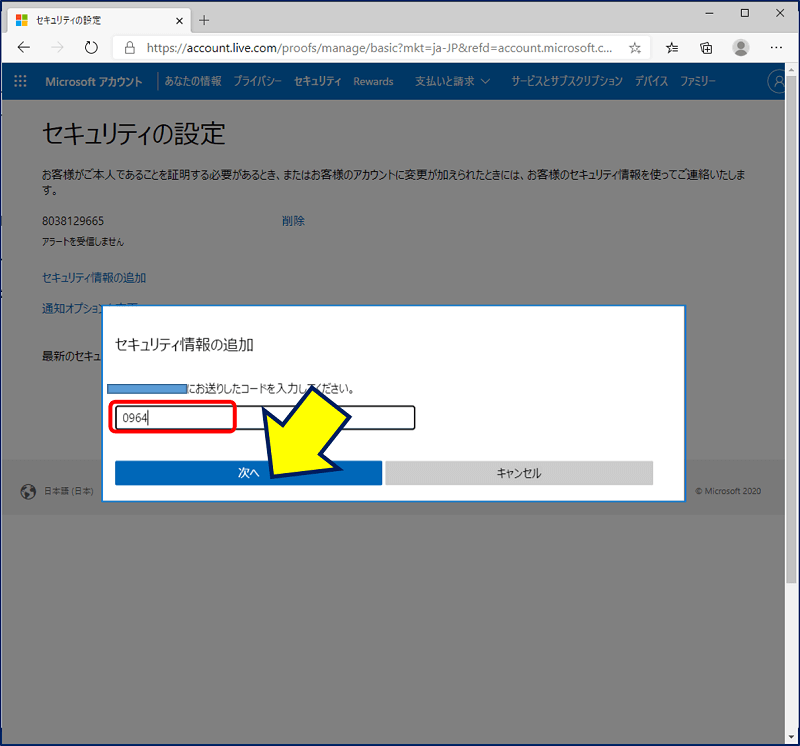
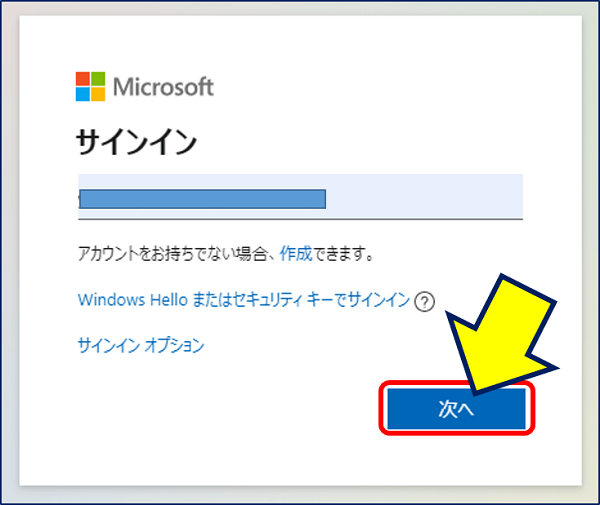
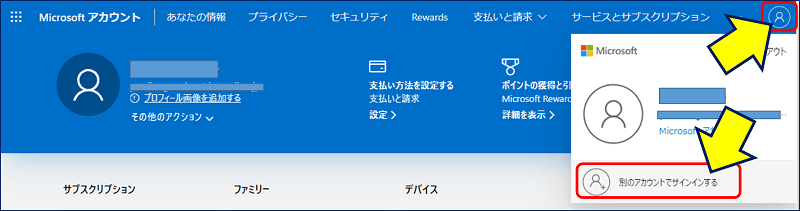
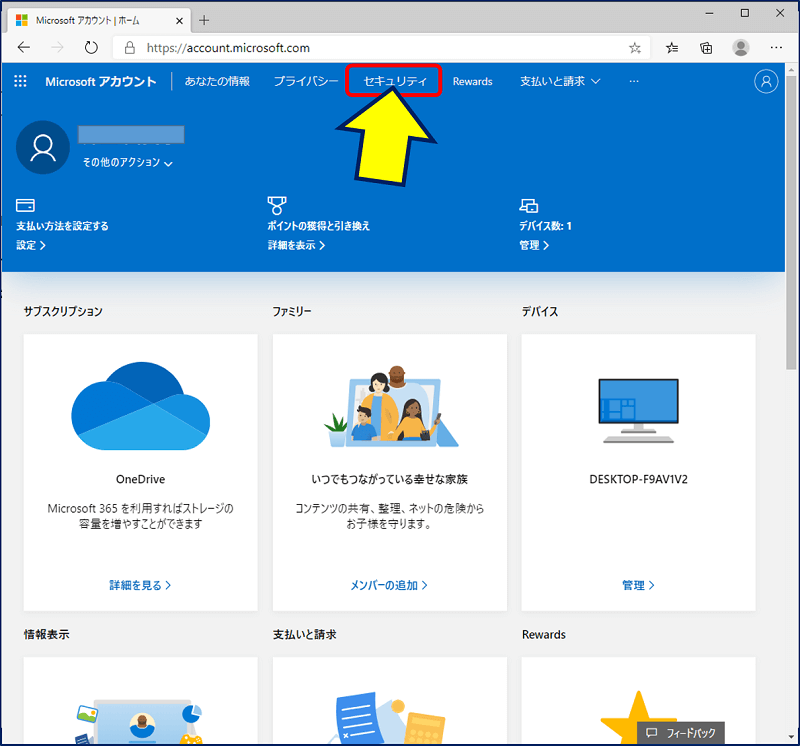
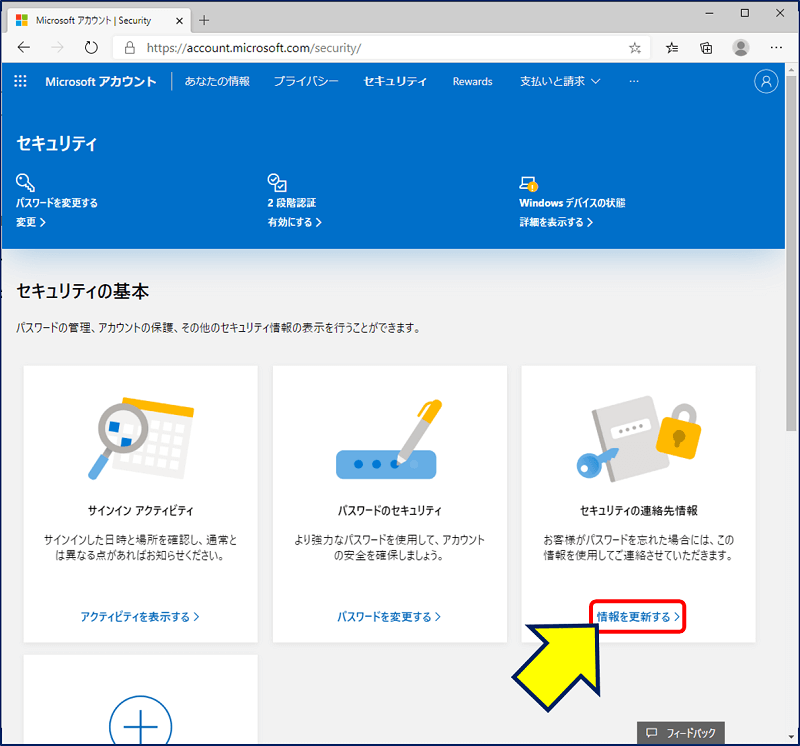
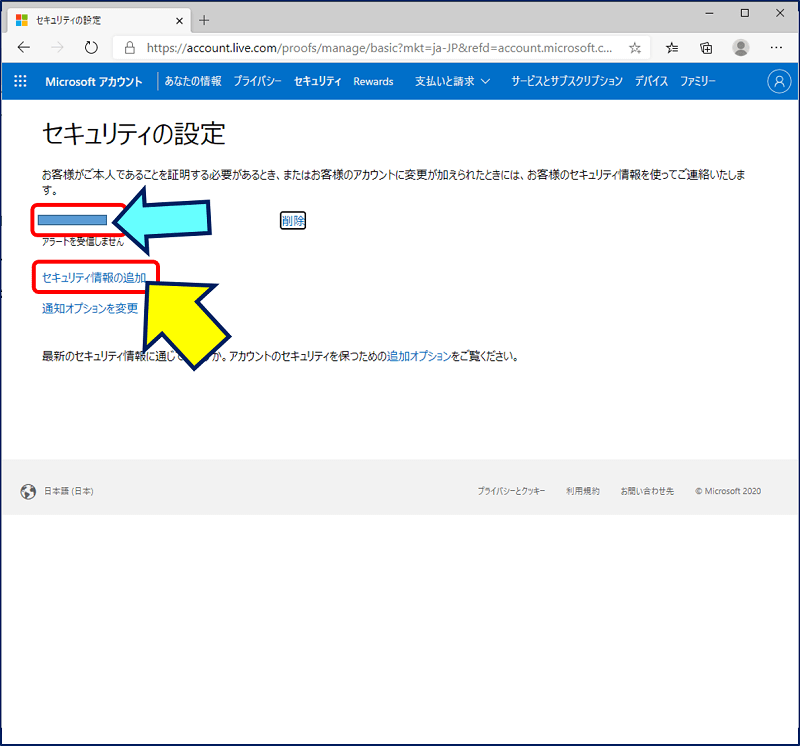
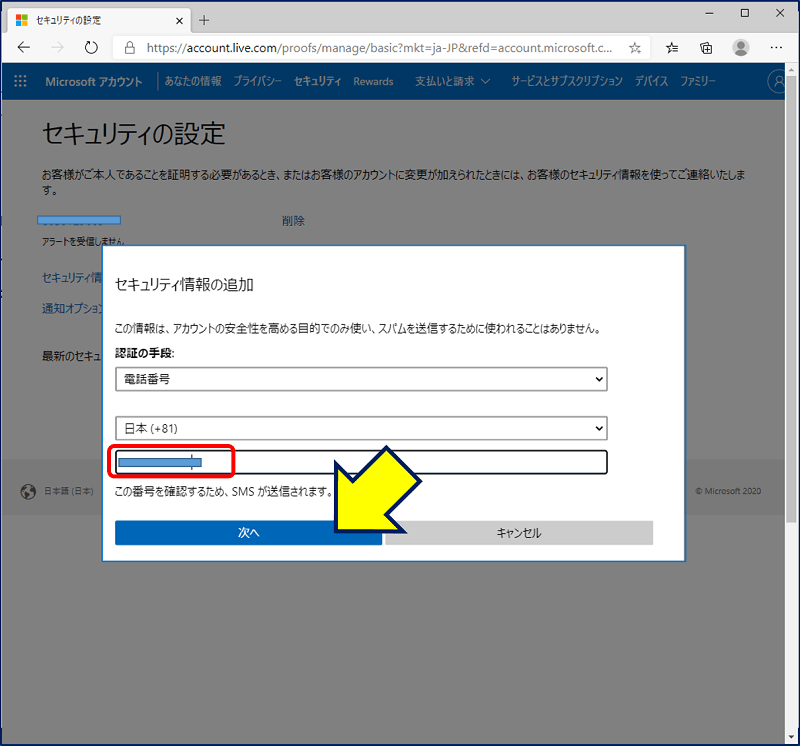
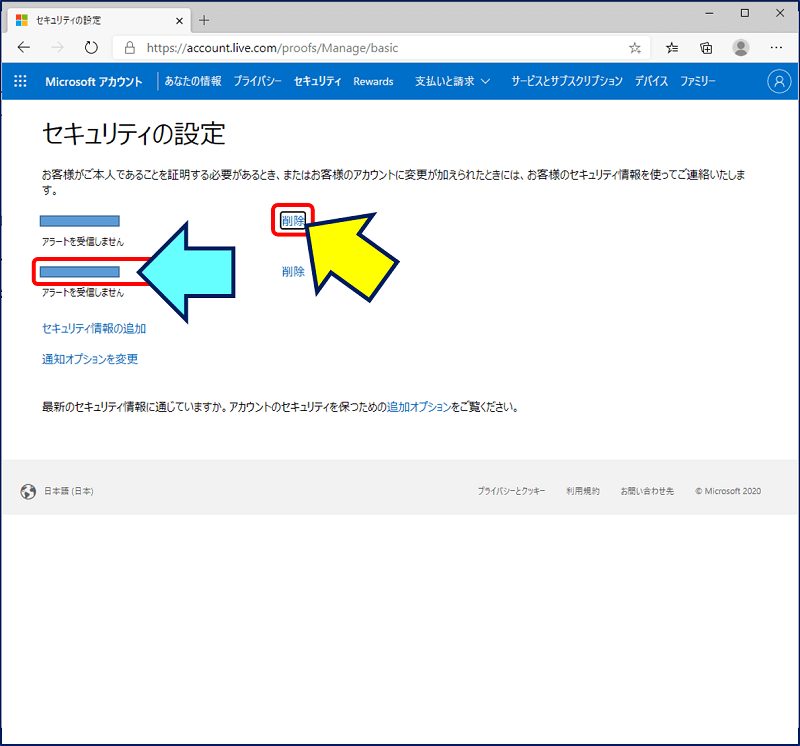
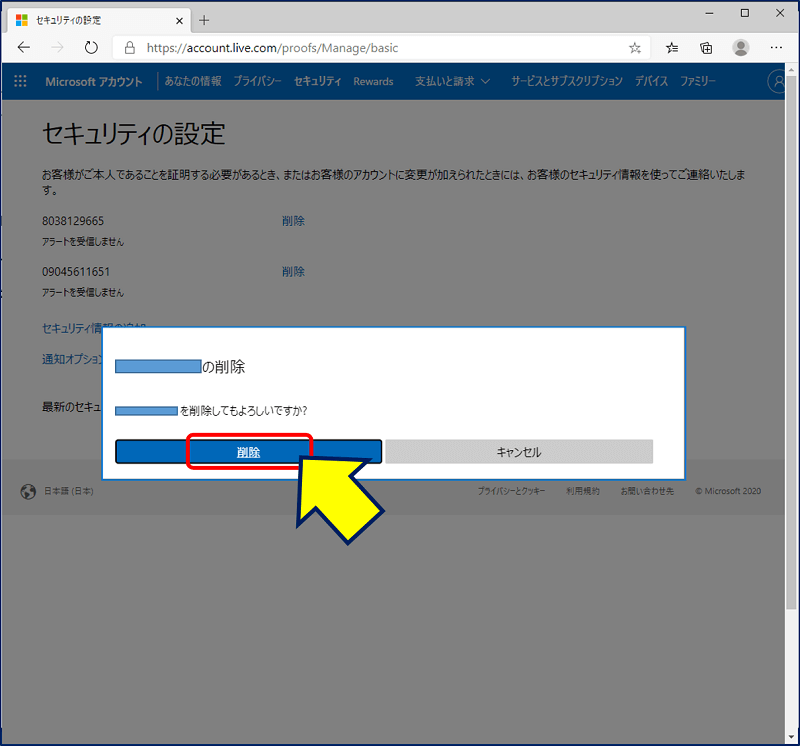
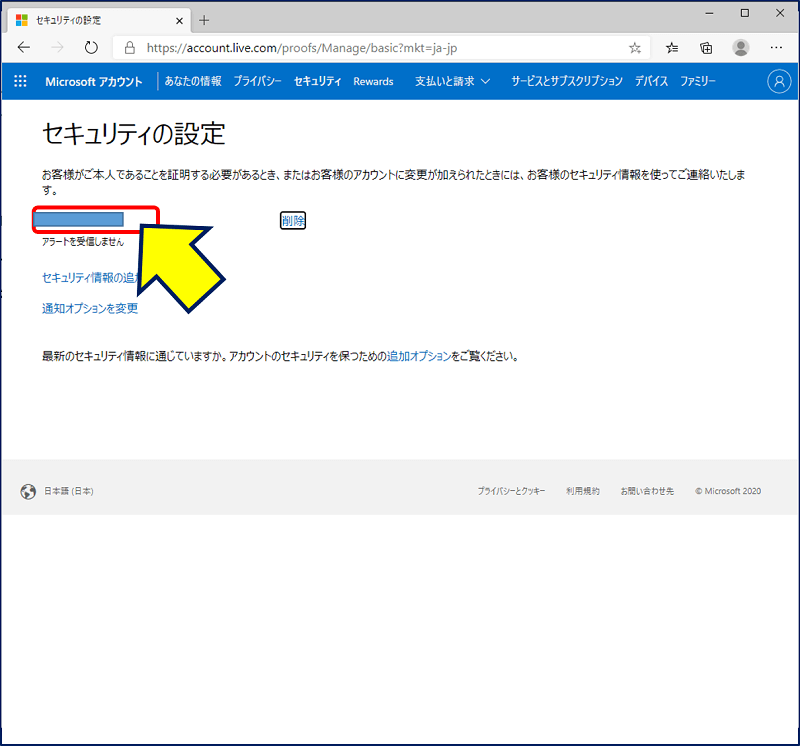
セキュリティの基本の画面では情報を更新する項目は出てきません。この記事を見たときには喜んだのですが、残念でした。
バージョンアップにより、データにVaultがかかりデータを取り出せません。
大事なデータです!絶対取り出さないといけないのです!
ロック解除には、メールで確認番号が送られてくるようですが、残念なながら、
この送信は@pLALA・・へのメールとなっています。
このPLALAはもう何年も前に解約しています。
また、電話番号も昔、登録した番号で・・固定電話が登録されていて一切連絡が取れず本当にこまっています!!!